实验九 演示文稿的编辑和外观设置
- 格式:doc
- 大小:38.00 KB
- 文档页数:4


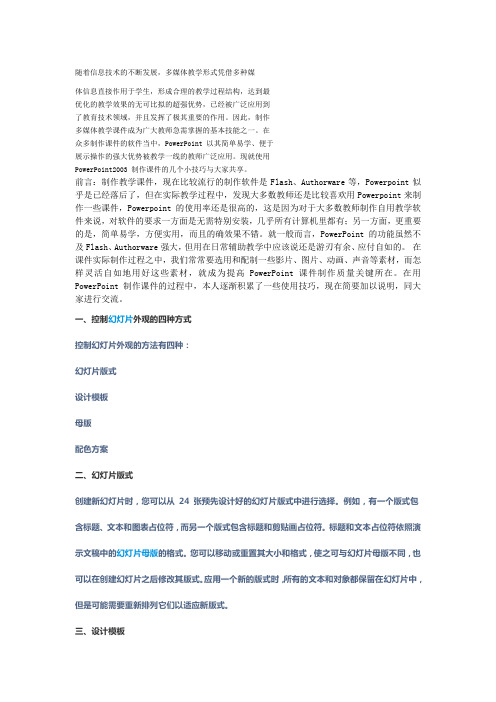
随着信息技术的不断发展,多媒体教学形式凭借多种媒体信息直接作用于学生,形成合理的教学过程结构,达到最优化的教学效果的无可比拟的超强优势,已经被广泛应用到了教育技术领域,并且发挥了极其重要的作用。
因此,制作多媒体教学课件成为广大教师急需掌握的基本技能之一。
在众多制作课件的软件当中,PowerPoint 以其简单易学、便于展示操作的强大优势被教学一线的教师广泛应用。
现就使用PowerPoint2003 制作课件的几个小技巧与大家共享。
前言:制作教学课件,现在比较流行的制作软件是Flash、Authorware等,Powerpoint似乎是已经落后了,但在实际教学过程中,发现大多数教师还是比较喜欢用Powerpoint来制作一些课件,Powerpoint的使用率还是很高的,这是因为对于大多数教师制作自用教学软件来说,对软件的要求一方面是无需特别安装,几乎所有计算机里都有;另一方面,更重要的是,简单易学,方便实用,而且的确效果不错。
就一般而言,PowerPoint的功能虽然不及Flash、Authorware强大,但用在日常辅助教学中应该说还是游刃有余、应付自如的。
在课件实际制作过程之中,我们常常要选用和配制一些影片、图片、动画、声音等素材,而怎样灵活自如地用好这些素材,就成为提高PowerPoint课件制作质量关键所在。
在用PowerPoint制作课件的过程中,本人逐渐积累了一些使用技巧,现在简要加以说明,同大家进行交流。
一、控制幻灯片外观的四种方式控制幻灯片外观的方法有四种:幻灯片版式设计模板母版配色方案二、幻灯片版式创建新幻灯片时,您可以从24 张预先设计好的幻灯片版式中进行选择。
例如,有一个版式包含标题、文本和图表占位符,而另一个版式包含标题和剪贴画占位符。
标题和文本占位符依照演示文稿中的幻灯片母版的格式。
您可以移动或重置其大小和格式,使之可与幻灯片母版不同,也可以在创建幻灯片之后修改其版式。
应用一个新的版式时,所有的文本和对象都保留在幻灯片中,但是可能需要重新排列它们以适应新版式。
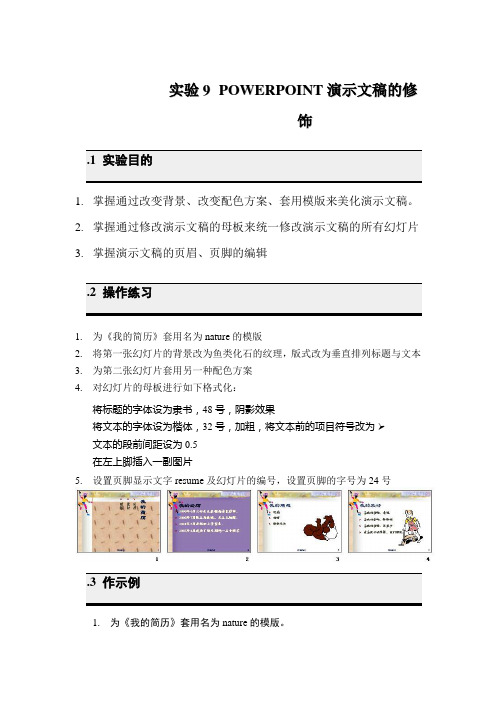
实验9P O W E R P O I N T演示文稿的修饰1.掌握通过改变背景、改变配色方案、套用模版来美化演示文稿。
2.掌握通过修改演示文稿的母板来统一修改演示文稿的所有幻灯片3.掌握演示文稿的页眉、页脚的编辑1.为《我的简历》套用名为nature的模版2.将第一张幻灯片的背景改为鱼类化石的纹理,版式改为垂直排列标题与文本3.为第二张幻灯片套用另一种配色方案4.对幻灯片的母板进行如下格式化:将标题的字体设为隶书,48号,阴影效果将文本的字体设为楷体,32号,加粗,将文本前的项目符号改为文本的段前间距设为0.5在左上脚插入一副图片5.设置页脚显示文字resume及幻灯片的编号,设置页脚的字号为24号1.为《我的简历》套用名为nature的模版。
选择格式菜单中的应用设计模板,或点击格式工具栏的常规任务下的应用设计模板,可弹出应用设计模板对话框。
在其中选择名为nature的模板,点击应用按钮即可,如图9.1。
图9.1应用设计模扳对话框2.将第一张幻灯片的背景改为鱼类化石的纹理,版式改为垂直排列标题与文本㈠在大纲窗格中选中第一张幻灯片,选择格式菜单中的背景命令,即可弹出背景对话框(如图9.2),在列表中选择填充效果,弹出填充效果对话框,在填充效果对话框的纹理选项卡中选择鱼类化石(如图9.3),点击确定按钮,再次弹出背景对话框,点击应用按钮即可改变背景。
式,或点击格式工具栏的常规任务下的幻灯片版式。
弹出幻灯片图9.2背景对话框图9.3填充效果对话框图9.4幻灯片版式对话框版式 对话框,在其中选择垂直排列标题与文本版式,如图9.4点击应用按钮即可。
3. 为第二张幻灯片套用另一种配色方案在大纲窗格中选中第二张幻灯片,选择格式菜单中的幻灯片配色方案命令,即可弹出配色方案 对话框,在标准选项卡中选择另一种配色方案,点击应用按钮即可,如图9.54. 对幻灯片的母版进行如下格式化:将标题的字体设为隶书,48号,阴影效果将文本的字体设为楷体,32号,加粗,将文本前的项目符号改为文本的段前间距设为0.5在左上脚插入一副图片㈠选择视图菜单中母版子菜单中的幻灯片母版,进入幻灯片母版。

四年级上册信息技术教案9演示文稿巧编辑一、教学内容本节课我们将学习四年级上册信息技术教材中第九章“演示文稿巧编辑”。
具体内容包括:演示文稿的基本概念、演示文稿的制作流程、幻灯片的布局设计、文本编辑与格式设置、插入图片与图表、动画效果的添加等。
二、教学目标1. 让学生掌握演示文稿的基本概念,了解其制作流程。
2. 培养学生运用信息技术工具进行演示文稿制作的能力。
3. 提高学生的审美观念,使他们在编辑演示文稿时注重布局设计和视觉效果。
三、教学难点与重点1. 教学难点:演示文稿的布局设计、动画效果的添加。
2. 教学重点:文本编辑与格式设置、插入图片与图表。
四、教具与学具准备1. 教具:电脑、投影仪、PPT演示文稿。
2. 学具:学生自备笔记本电脑或由学校提供电脑。
五、教学过程1. 实践情景引入(5分钟)通过展示精美的演示文稿,让学生感受到演示文稿在生活中的应用,激发他们的学习兴趣。
2. 知识讲解(15分钟)介绍演示文稿的基本概念、制作流程。
讲解幻灯片的布局设计、文本编辑与格式设置。
3. 例题讲解(10分钟)以一个简单的演示文稿为例,讲解如何插入图片、图表,以及如何添加动画效果。
4. 随堂练习(10分钟)学生根据所学知识,自行设计并制作一个演示文稿。
5. 小组讨论与展示(15分钟)学生分组讨论,互相学习,共同提高。
各小组展示自己的作品,全班同学进行评价。
学生反馈学习过程中的疑问,教师进行解答。
六、板书设计1. 演示文稿的基本概念与制作流程2. 幻灯片布局设计要点3. 文本编辑与格式设置4. 插入图片、图表与动画效果七、作业设计1. 作业题目:制作一份关于“我的家乡”的演示文稿。
2. 答案要点:包含至少3张幻灯片,分别介绍家乡的地理位置、风景名胜、特色美食等。
每张幻灯片都要有合适的图片、图表和文字说明。
合理运用动画效果,使演示文稿更具吸引力。
八、课后反思及拓展延伸1. 反思:本节课学生掌握演示文稿制作的基本方法,但在布局设计和动画效果方面还需加强练习。

编辑演示文稿母版是指在创建演示文稿时,可以预先设置好整个演示文稿的格式、样式和布局,以便在后续的编辑过程中一次性应用到所有幻灯片上的一种模板。
母版通常包括了幻灯片的背景、字体、颜色、标题栏、页眉页脚、标签和幻灯片编号等内容。
以下是编辑演示文稿母版的基本内容:1. 背景设置:母版可以预先设定好幻灯片的背景颜色、图片或图案,以及背景的填充方式(平铺、拉伸等),在后续的编辑过程中,所有的幻灯片都将自动应用这些背景设置。
2. 字体样式:母版可以指定好标题、正文和注释等文本的字体、大小、颜色和对齐方式,保持整个演示文稿的一致性。
3. 标题栏设置:母版可以预先设计好幻灯片的标题栏样式,包括标题的位置、样式、颜色和字体,以及是否显示日期、时间等信息。
4. 页眉页脚设置:母版可以设定好页眉和页脚的内容和格式,比如显示幻灯片的标题、作者、页码等信息,确保每一页幻灯片都具有统一的页眉页脚样式。
5. 标签和幻灯片编号:母版还可以设置好标签和幻灯片编号的样式和位置,方便阅读者对幻灯片进行标识和索引。
6. 特殊元素设计:部分演示文稿可能会包含特殊的图形、图表或表格等元素,母版可以预先设计好这些特殊元素的样式和风格,确保整个演示文稿的视觉效果统一。
编辑演示文稿母版的基本内容涵盖了整个演示文稿的格式、样式和布局,通过预先设置好这些内容,可以使后续的编辑工作更加高效、一致,并且具有美观的视觉效果。
母版是演示文稿设计中非常重要的一环,能够帮助用户节省时间,并确保最终的演示文稿具有一致的风格和格式。
演示文稿母版的设计是非常重要的,它可以帮助我们在创建演示文稿时更加高效和专业。
一个好的母版设计可以使整个演示文稿看起来更加统一、美观,同时也能够节省我们大量的时间和精力。
接下来,我将会对如何设计一个高效的演示文稿母版进行更加详细的探讨。
一个好的母版设计应该考虑到演示文稿的整体风格和主题。
不同的演示文稿可能有不同的需求,比如商务演示、学术报告、产品介绍等,因此母版的设计需要根据具体的需求进行调整。
四年级上册信息技术精品教案9演示文稿巧编辑一、教学内容本节课,我们将在四年级上册信息技术课程中,深入探讨第9章“演示文稿巧编辑”。
具体内容包括:演示文稿基本结构,如何添加与编辑幻灯片,文本框与图片插入与调整,以及幻灯片切换效果和动画效果设置。
二、教学目标1. 让学生掌握演示文稿基本编辑技巧。
2. 培养学生运用演示文稿表达自己观点能力。
3. 提高学生在团队协作中分享信息、沟通交流能力。
三、教学难点与重点难点:演示文稿中动画效果设置和切换。
重点:演示文稿基本编辑技巧,包括添加、编辑幻灯片,插入与调整文本框和图片。
四、教具与学具准备1. 教师演示文稿示例。
2. 学生每人一台电脑,安装有演示文稿软件(如Microsoft PowerPoint)。
五、教学过程1. 实践情景引入(5分钟)以学校即将举办“环保主题班会”为背景,引导学生思考如何利用演示文稿展示自己环保观点。
2. 新课导入(10分钟)3. 例题讲解(10分钟)详细讲解如何添加与编辑幻灯片,插入与调整文本框和图片,设置幻灯片切换效果和动画效果。
4. 随堂练习(10分钟)学生根据教师讲解,尝试制作一份关于环保主题演示文稿。
5. 小组讨论与展示(15分钟)学生分为小组,讨论并完善自己演示文稿。
之后,每组选派一名代表进行展示。
教师对学生作品进行点评,指出优点和不足,引导学生进行反思。
六、板书设计1. 演示文稿基本结构2. 添加与编辑幻灯片3. 插入与调整文本框和图片4. 幻灯片切换效果和动画效果设置七、作业设计1. 作业题目:制作一份关于“我梦想”演示文稿。
要求:不少于5张幻灯片,包含文本、图片、切换效果和动画效果。
2. 答案示例:(1)幻灯片1:(我梦想)+ 图片(2)幻灯片2:我梦想简介(3)幻灯片3:实现梦想步骤(4)幻灯片4:梦想实现后展望(5)幻灯片5:结束语八、课后反思及拓展延伸2. 拓展延伸:(1)学习演示文稿高级技巧,如母版、主题、图表等。
控制幻灯片外观的四种方式随着信息技术的不断发展,多媒体教学形式凭借多种媒体信息直接作用于学生,形成合理的教学过程结构,达到最优化的教学效果的无可比拟的超强优势,已经被广泛应用到了教育技术领域,并且发挥了极其重要的作用。
因此,制作多媒体教学课件成为广大教师急需掌握的基本技能之一。
在众多制作课件的软件当中,PowerPoint 以其简单易学、便于展示操作的强大优势被教学一线的教师广泛应用。
现就使用PowerPoint2003 制作课件的几个小技巧与大家共享。
前言:制作教学课件,现在比较流行的制作软件是Flash、Authorware等,Powerpoint似乎是已经落后了,但在实际教学过程中,发现大多数教师还是比较喜欢用Powerpoint来制作一些课件,Powerpoint的使用率还是很高的,这是因为对于大多数教师制作自用教学软件来说,对软件的要求一方面是无需特别安装,几乎所有计算机里都有;另一方面,更重要的是,简单易学,方便实用,而且的确效果不错。
就一般而言,PowerPoint 的功能虽然不及Flash、Authorware强大,但用在日常辅助教学中应该说还是游刃有余、应付自如的。
在课件实际制作过程之中,我们常常要选用和配制一些影片、图片、动画、声音等素材,而怎样灵活自如地用好这些素材,就成为提高PowerPoint课件制作质量关键所在。
在用PowerPoint制作课件的过程中,本人逐渐积累了一些使用技巧,现在简要加以说明,同大家进行交流。
一、控制幻灯片外观的四种方式控制幻灯片外观的方法有四种:幻灯片版式设计模板母版配色方案二、幻灯片版式创建新幻灯片时,您可以从24 张预先设计好的幻灯片版式中进行选择。
例如,有一个版式包含标题、文本和图表占位符,而另一个版式包含标题和剪贴画占位符。
标题和文本占位符依照演示文稿中的幻灯片母版的格式。
您可以移动或重置其大小和格式,使之可与幻灯片母版不同,也可以在创建幻灯片之后修改其版式。
列举三种对幻灯片外观修饰的方法
1. 更改主题:利用幻灯片软件中提供的主题功能,选择一个合适的主题模板,使幻灯片的外观更加美观。
可以根据个人需求对模板进行调整,例如更改颜色、字体等。
2. 添加背景图片或颜色:通过添加背景图片或颜色来使幻灯片更生动、丰富。
可以在幻灯片的背景中加入合适的图片或渐变色,或使用纯色或渐变色的填充方式。
3. 插入形状和图表等图像元素:通过插入形状和图表等图像元素来使幻灯片更加丰富、生动。
可以插入合适的图表、图片、按钮等,使幻灯片内容更加直观、易懂,增加视觉效果。
同时还可以调整这些图像元素的大小、颜色、样式等来更好地呈现幻灯片内容。
实验九演示文稿的编辑和外观设置一、实验目的1.掌握用模板创建演示文稿方法;2.掌握幻灯片编辑方法;3.掌握内容的输入、编辑和外观设置方法;4.掌握保存演示文稿的方法。
二、实验环境硬件:Pentium 以上的计算机。
软件:Windows 2000以上操作系统,Microsoft PowerPoint 2000软件。
三、实验指导(参考资料)请按照实验指导操作步骤上机进行验证,掌握操作方法。
1.新建演示文稿。
利用演示文稿内容模板“推荐策略”建立一个演示文稿。
操作步骤:单击“文件/新建”→单击“演示文稿”选项卡→选择“推荐策略”→单击“确定”;2.标题字体设置。
将第1张幻灯片副标题改为“丽水学院”,字体为“黑体”,字号默认。
操作步骤:拖动选取原副标题文字→输入“丽水学院”→拖动选取“丽水学院”→右击/选“字体”→在字体下拉列表框中选择“黑体”→单击“确定”。
3.插入新幻灯片。
在第一张幻灯片后插入一张新的幻灯片,其自动版式类型为“空白”。
操作步骤:单击第1张幻灯片图标→单击“插入/新幻灯片”→选择“空白”版式→单击“确定”;4.插入文本框与设置字体。
在新添加的幻灯片的水平为3cm,垂直为9cm的位置上插入一个横排文本框,文本框的内容为“The End”,字体为“Times New Roman”。
操作步骤:单击“插入/文本框/水平”→拖动形成文本框→输入“The End”→右击/选“设置文本框格式”→单击“位置”选项卡→在“水平”和“垂直”两微调器中分别输入3cm和9cm→单击“确定”→选中“The End”→右击/“字体”→在西文字体下拉列表框中选“Times New Roman”→单击“确定”。
5.插入新幻灯片并添加内容。
①在最后插入一张“文本与剪贴画”版式的幻灯片;操作步骤:单击幻灯片窗格最后一张幻灯片图标→单击“插入/新幻灯片”→选择“文本与剪贴画”版式→单击“确定”;②在新插入的幻灯片中添加标题,内容为“信息时代”,字体为“隶书”,文字居中,在文本占位符中输入"知识就是打开科学之门的金钥匙”,在剪贴画占位符中插入剪贴画库中办公室类中的“计算机”剪贴画。
操作步骤:单击标题占位符→输入“信息时代”→拖动选取“信息时代”→右击/“字体”→选择字体为“隶书”→单击“确定”→单击格式工具栏对齐方式“居中”按钮→单击文本占位符→输入“知识就是打开科学之门的金钥匙”→双击剪贴画占位符→选择办公类中的“计算机”→单击“插入剪辑”。
6.设置项目符号与编号。
删除第4张幻灯片中一级文本的项目符号。
操作步骤:单击第4张幻灯片图标→拖动选取有项目符号的一级文本→右击/选“项目符号和编号”→单击“无”→单击“确定”。
②将第5张幻灯片的一级文本的项目符号改为“√”。
操作步骤:单击第5张幻灯片图标→拖动选取有项目符号的一级文本→右击/选“项目符号和编号”→单击“√”→单击“确定”。
③将第6张幻灯片的一级文本的项目符号设置为编号“1. 2.…”。
操作步骤:单击第6张幻灯片图标→拖动选取有项目符号的一级文本→右击/选“项目符号和编号”→单击“编号项”选项卡→单击编号“1. 2.…”→单击“确定”。
7.艺术字插入与设置。
在2张幻灯片中,插入艺术字,样式为第4行第3列,文字内容为“The End”,字号为80、加粗,艺术字形状为“粗环形”,设置艺术字格式:尺寸调整“旋转30°、锁定纵横比、缩放比例高度为200%”。
操作步骤:单击第2张幻灯片图标→单击“插入/图片/艺术字”→单击第4行第3列样式→单击“确定”→输入“The End”→选择“字号”为80、加粗→单击“确定”→单击艺术字工具栏“艺术字形状”按钮→选择“粗环形”→单击“设置艺术字格式”按钮→选择“尺寸”选项卡→勾选“锁定纵横比”→“旋转”和缩放比例“宽度”两微调器中分别输入30°和200%”→单击“确定”。
8.图片的插入与设置。
在第3张幻灯片的水平为8cm,垂直为10cm的位置上插入来自\winnt\web\Wallpaper图片“天堂.jpg”,大小尺寸锁定纵横比、缩放比例为40%。
操作步骤:单击第3张幻灯片图标→单击“插入/图片/来自文件”→找到\winnt\web\Wallpaper\天堂.jpg并选中→单击“插入”→右击图片/选“设置图片格式”→选择“尺寸”选项卡→勾选“锁定纵横比”→设置“缩放比例高度为40%”→单击“位置”选项卡→在“水平”和“垂直”两微调器中分别输入8cm和10cm→单击“确定”。
9.声音与电影的插入。
在第1张幻灯片插入自动播放的音乐文件\winnt\Media\Passport.mid, 插入单击播放的电影文件\winnt\Clock.avi。
操作步骤:单击第1张幻灯片图标→单击“插入/影片和声音/文件中的声音”→找到\winnt\ Media\Passport.mid并选中→单击“确定”→在“自动播放”选择对话框中选择“是”→单击“插入/影片和声音/文件中的影片”→找到\winnt\Clock.avi并选中→单击“确定”→在“自动播放”选择对话框中选择“否”。
10.设置背景。
①将第3张幻灯片的背景过渡颜色设置为“羊皮纸”,底纹式样为“角部辐射”。
操作步骤:右击幻灯片空白处/选“背景”→在“背景填充”下拉列表框中选择“填充效果”→单击“预设”单选钮→在“预设颜色”下拉列表框中选“羊皮纸”→单击“角部辐射”单选钮→单击“确定”→单击“应用”。
②将第4张幻灯片的背景设置为纹理“蓝色砂纸”。
操作步骤:单击第4张幻灯片图标→右击幻灯片空白处/选“背景”→在“背景填充”下拉列表框中选择“填充效果”→选择“纹理”选项卡→选择纹理列表中“蓝色砂纸”→单击“确定”→单击“应用”。
11.设置日期和时间和母版的使用。
①在第5张幻灯片日期区插入自动更新的日期和时间(采用默认日期格式)。
操作步骤:单击第5张幻灯片图标→单击“视图/页眉和页脚”→单击选取“日期和时间”和“自动更新”→单击“应用”。
②在第5张幻灯片标题文字后插入自动更新的日期和时间(采用默认日期格式)。
操作步骤:单击第5张幻灯片标题文字后→单击“插入/日期和时间”→选取“自动更新”→单击“确定”;③将每张幻灯片的日期区移到左上角并插入演示文稿的日期和时间(采用默认日期格式),并设置为自动更新。
操作步骤:单击“视图/母版/幻灯片母版”→将母版上“日期和时间”占位符拖到左上角→单击“视图/页眉和页脚”→单击选取“日期和时间”和“自动更新”→单击“全部应用”。
④在每张幻灯片水平21cm垂直0cm相同位置插入隶书26磅的“丽水学院”几个字。
操作步骤:单击“视图/母版/幻灯片母版”打开母版→单击“插入/文本框/水平”→在右上角拖动生成文本框→输入“丽水学院”→选取“丽水学院”→右击/“字体”→选择字体“隶书”→在“字号”框中输入26→单击“确定”→右击/“设置文本框格式”→单击“位置”选项卡→在“水平”和“垂直”两微调器中分别输入分别输入21cm和0cm→单击“确定”→单击母版“关闭”。
12.设置页眉和页脚。
给第6张幻灯片设置插入幻灯片编号,页脚为“形势成因”。
操作步骤:单击第6张幻灯片图标→单击“视图/页眉和页脚”→单击勾选“幻灯片编号”和“页脚”→在页脚文本框输入“形势成因”→单击“应用”。
13.设置设计模板。
将第8张幻灯片的版式设置为垂直排列文本,将演示文稿的应用设计模板更改为“Blends”。
操作步骤:单击第8张幻灯片图标→单击“格式/幻灯片版式”→选择“垂直排列文本”版式→单击“应用”→单击“格式/应用设计模板”→选择模板“Blends”→单击“应用”。
14.幻灯片编辑。
将第2张幻灯片移到第5张之后,并复制一张放回原位,删除最后一张幻灯片。
操作步骤:单击“幻灯片浏览视图”按钮→将第2张幻灯片拖动到第5张之后释放→按住Ctrl同时拖动第5张幻灯片到第1张幻灯片之后释放→单击选择最后一张幻灯片→按“Delete”键。
15.以“推荐策略”为文件名保存演示文稿。
单击“文件/另存为”→在文件名栏输入“推荐策略”→单击“保存”。
四、实验任务(要求书写实验报告)任选下列一题按要求上机进行设计与制作,保存结果以备实验十继续制作,并在实验报告中写出主要的操作步骤。
1.以“个人风采”为题设计与制作演示文稿在第1张中设计制作艺术字“个人风采”和美观的背景及背景音乐;在第2张设计主界面,用艺术字设计“我的简历、我的爱好、我的理想、我的相片”等标题,并以图片为背景;后面分张设计制作“我的简历”“我的爱好”、“我的理想”、“我的相片”等的具体文字内容;最后一张输入作者姓名、班级名、制作日期、“再见”等美观的结束界面。
各张幻灯片均可加入一些美观的反映主题的照片、图片、动画、视频等。
2.以“我的家乡”为题设计与制作演示文稿在第1张中设计制作艺术字“我的家乡”和美观的背景及背景音乐;在第2张设计主界面,用艺术字设计“家乡的位置、家乡的人文、家乡的风貌、家乡的特产”等标题,并以图片为背景;后面分张设计制作“家乡的位置”“家乡的人文”、“家乡的风貌”、“家乡的特产”等的具体文字内容;最后一张输入作者姓名、班级名、制作日期、“再见”等美观的结束界面。
各张幻灯片均可加入一些美观的反映主题的照片、图片、动画、视频等。
五、实验思考(实验课后习题)1.什么时候用“母版”?什么时候用“模板”?2.如果先改变幻灯片的背景,再应用一种设计模板,会是什么效果?先设置幻灯片背景,再设置母版背景,或把次序倒过来,结果相同吗?。